- 51. Fonctionnalités spéciales pour DJI
- 62. Changez la vitesse d'une vidéo avec la rampe de vitesse
- 73. Ajoutez de la musique et synchronisez la vidéo au rythme
- 84. Créer une vidéo de drone de façon CINÉMATIQUE
Pour les appareils photos communes
Accueil > Logiciel de montage vidéo > Guide > Fonctionnalités personnalisées pour DJI et les appareils photo
VideoProc Vlogger est livré avec un nombre incroyable de fonctionnalités personnalisées pour le montage des vidéos DJI et des appareils photo, telles que le changement de vitesse, l'ajout de musique, la correction des couleurs, la suppression de la distorsion de l'objectif … Tout au long de ce guide, vous apprendrez rapidement grâce à ces fonctionnalités à créer des vidéos cinématiques.
Tout d'abord, téléchargeons, installons et lançons VideoProc Vlogger.
Avec VideoProc Vlogger, vous pouvez rapidement couper, rogner, ajouter de la musique de fond / des filtres, faire des transitions vidéo, il n'a donc jamais été aussi facile de mettre en évidence chaque grande scène de vos séquences de drones.
De plus, VideoProc Vlogger est équipé de certaines fonctionnalités de montage vidéo adaptées aux vidéastes utilisant un drone. Il aide à corriger les couleurs des séquences de drones DJI filmées dans le ciel nuageux ou filmées en D-log/D-Cinelike, ce qui lui donne un aspect plus frais. En outre, vous pouvez utiliser l'éditeur de mouvement intégré pour créer des effets comme un zoom avant / arrière, de gauche à droite, de haut en bas … même si vous les avez manqués pendant un plan.
VideoProc Vlogger est capable de monter des vidéos de DJI Air 2S, DJI Mini 2, Mavic 2 Pro, FPV, Phantom et d'autres modèles plus anciens de drones DJI. À l'avenir, il prendra en charge en permanence le montage des vidéos tournées à partir de drones DJI plus récents.
Étape 0 Créer un nouveau projet
Lancez VideoProc Vlogger et complétez les paramètres généraux pour créer un nouveau projet.
Étape 1 Chargez les vidéos DJI sur VideoProc Vlogger
Après avoir créé un nouveau projet, vous pouvez ajouter n'importe quelle vidéo de drone DJI à la médiathèque, puis les faire glisser vers la timeline. Vous pouvez également charger de la musique et des photos.
Changer la vitesse des vidéos DJI
Changer la vitesse d'une vidéo est un excellent moyen de produire des effets dramatiques ou de masquer des montages difficiles. Il en va de même pour les vidéos de drones DJI. Vous pouvez obtenir cet effet avec VideoProc Vlogger en procédant comme suit.
Étape 1 Ouvrez l'Éditeur de vitesse en cliquant sur Vitesse dans la barre d'outils.
Étape 2 Choisissez un effet de vitesse prédéfini ou personnalisez la façon dont la vitesse curviligne de la vidéo changera.
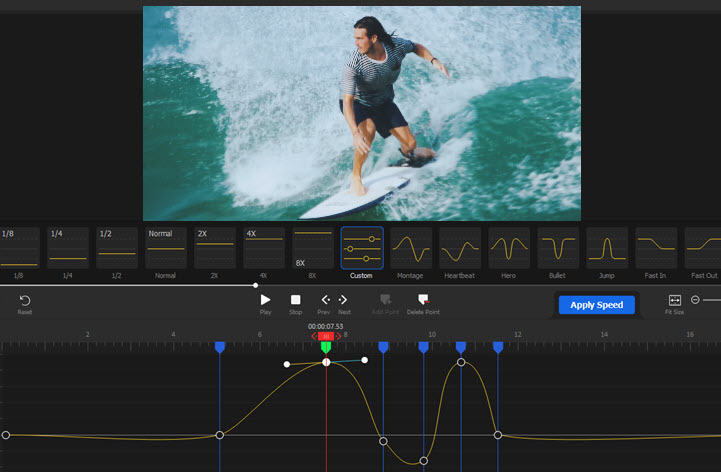
Ajouter de la musique de fond à la vidéo DJI
La plupart des drones DJI ne sont pas capables d'enregistrer de l'audio en vol car ils n'ont pas de micro intégré. Mais, vous pouvez ajouter de la musique de fond à une vidéo DJI pour la rendre plus attrayante.
Étape 1 Ajoutez des vidéos DJI et des fichiers musicaux (.mp3, .aac, .m4r, .ogg …) à la timeline à partir de la médiathèque.
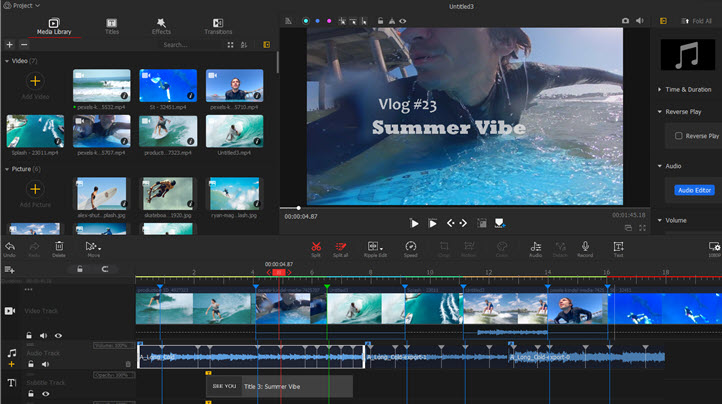
Étape 2 Ouvrez l'éditeur audio en cliquant sur Audio dans la barre d'outils. Vous pouvez gérer les volumes de la musique, régler le fondu d'entrée / de sortie et définir l'effet souhaité.
Étape 3 Exportez la vidéo du drone avec une musique de fond.
 Caractéristique
CaractéristiqueL'éditeur audio est capable de détecter le rythme de la musique, vous pouvez donc couper la vidéo ou faire des transitions vidéo pour correspondre parfaitement au rythme de la musique.
Rendre les vidéos DJI cinématographiques
Créer des mouvements dynamiques est un excellent moyen de donner à vos vidéos de drones un aspect cinématographique. En post-traitement, vous pouvez utiliser l'éditeur de mouvement intégré de VideoProc Vlogger pour obtenir un tel effet.
Étape 1 Ouvrez l'éditeur de mouvement en cliquant sur « Motion » dans la barre d'outils.
Étape 2 Lisez la vidéo et faites une pause là où vous souhaitez créer un mouvement dynamique.
Étape 3 Choisissez un préréglage et cliquez sur Ajouter. Et vous pouvez prévisualiser et affiner les images clés, la rotation …
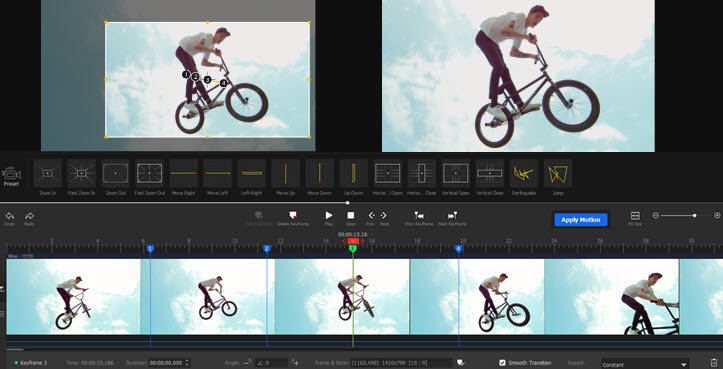
La plupart des fonctionnalités mentionnées ci-dessus peuvent vous servir si vos séquences ont été créées par d'autres appareils photo, comme Sony, Canon, Fujifilm …, car la plupart du temps, ce que les vidéastes veulent réaliser n'est pas très différent en post-production.
Avec VideoProc Vlogger, vous pouvez charger des vidéos HDR 4K/10 bits et des fichiers RAW à partir de différentes appareils photos, les monter avec des fonctionnalités générales et spéciales, et exporter votre projet en 4K UHD ou toute autre résolution avec un nombre incroyable d'avantages. Aucune perte de qualité, aucune perte d'image clé, aucune vidéo / son désynchronisé … Et n'oubliez jamais l'édition des couleurs, qui est un outil puissant qui conduira à une pièce finale plus cohérente.color editing
Téléchargez dès maintenant et de façon gratuite VideoProc Vlogger pour éditer vos vidéos provenant de DJI ou de n'importe quelle appareil photo et donner vie à votre production.
Pour plus de guides à propos de VideoProc Vlogger, veuillez visiter cette page >
Si vous avez des questions, veuillez-nous contactez par email ou visitez
Fondée en 2006, Digiarty Software est un pionnier de l'innovation multimédia avec des solutions optimisées par IA et accélérées par GPU. Sous la devise « Art Up Your Digital Life », Digiarty offre des solutions pour l'amélioration des vidéos/images par IA, l'édition, la conversion et bien plus. Les produits VideoProc de Digiarty ont attiré 4,6 millions d'utilisateurs dans 180+ pays.
Restez au courant de nos dernières mises à jour, guides et offres réservées aux abonnés.
Langue
Copyright © 2025 Digiarty Software, Inc. Tous droits réservés.
Tous les noms de produits et marques de commerce utilisés sur ce website, y compris, mais sans s'y limiter, Apple, sont la propriété de leurs propriétaires respectifs.